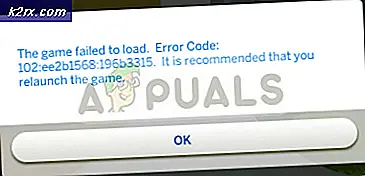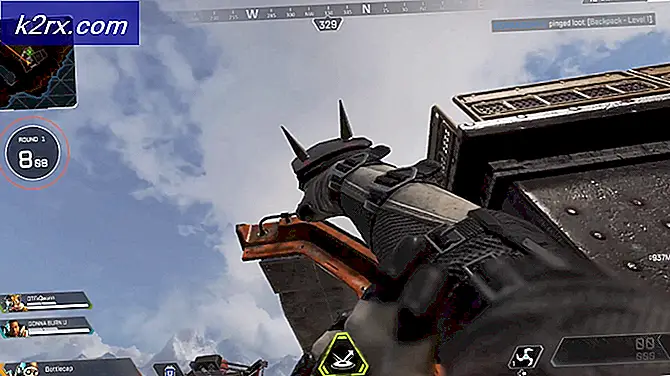Làm thế nào để tắt màn hình và máy tính cùng một lúc
Tắt tất cả các thiết bị của bạn có thể giúp bạn tiết kiệm tiền vào cuối năm, tuy nhiên bạn có thể gặp phải tình huống khi các nút của màn hình không hoạt động đúng cách hoặc có thể bạn chỉ muốn tự động tắt quá trình tắt màn hình tắt (hoặc các thiết bị khác), nếu đây là trường hợp, có một giải pháp cho việc này.
Có hai trạng thái trong đó màn hình có thể; tắt, chế độ ngủ. Thông thường, khi bạn tắt máy tính, màn hình sẽ tự động chuyển sang chế độ ngủ để tiết kiệm năng lượng. Thật không may, không có cách nào để tắt màn hình trực tiếp mà không cần thêm phần cứng. Để thực hiện điều này, bạn sẽ cần phải mua một dải điện thông minh.
Mẹo CHUYÊN NGHIỆP: Nếu vấn đề xảy ra với máy tính của bạn hoặc máy tính xách tay / máy tính xách tay, bạn nên thử sử dụng phần mềm Reimage Plus có thể quét các kho lưu trữ và thay thế các tệp bị hỏng và bị thiếu. Điều này làm việc trong hầu hết các trường hợp, nơi vấn đề được bắt nguồn do một tham nhũng hệ thống. Bạn có thể tải xuống Reimage Plus bằng cách nhấp vào đâyPhương pháp # 1: Mua dải điện thông minh để kết nối thiết bị của bạn
- Kết nối máy tính của bạn với ổ cắm chính trong dải nguồn thông minh.
- Kết nối màn hình vào công tắc / cổng điều khiển trên dải điện thông minh.
- Các cửa hàng chủ về cơ bản kiểm soát các cửa hàng khác, và một khi các cửa hàng chủ dừng lại cung cấp hiện tại, các cửa hàng kiểm soát sẽ là tốt. Thời điểm này, một khi bạn tắt máy tính của bạn, màn hình của bạn sẽ đóng cửa quá.
Mẹo CHUYÊN NGHIỆP: Nếu vấn đề xảy ra với máy tính của bạn hoặc máy tính xách tay / máy tính xách tay, bạn nên thử sử dụng phần mềm Reimage Plus có thể quét các kho lưu trữ và thay thế các tệp bị hỏng và bị thiếu. Điều này làm việc trong hầu hết các trường hợp, nơi vấn đề được bắt nguồn do một tham nhũng hệ thống. Bạn có thể tải xuống Reimage Plus bằng cách nhấp vào đây